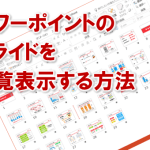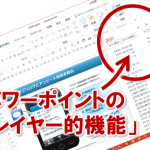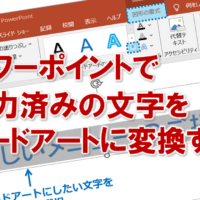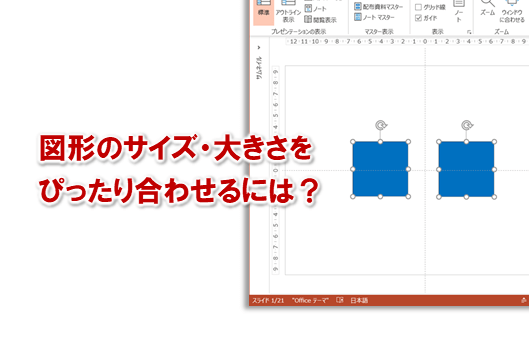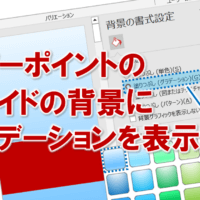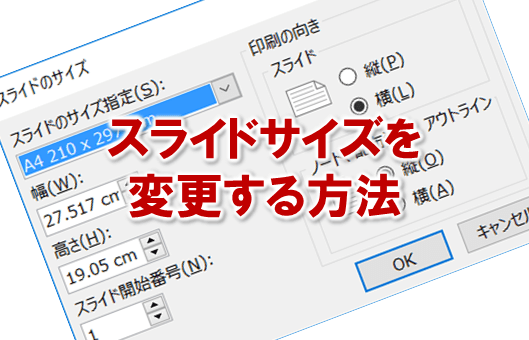パワーポイントでプレゼン資料を作成する際など、メールでパワーポイントのファイルをやり取りしたり、インターネットからファイルをダウンロードして編集したりすることがあるかと思います。
そんな際に「注意ーインターネットから入手したファイルは、ウイルスに感染している可能性があります。編集する必要がなければ、保護ビューのままにしておくことをお勧めします。」っていう表示が出たりしませんか?
扱っているファイルが安全かどうか心配な場合は、このような警告が助かる場合もありますが、安全だとわかっている場合、例えば自分がアップロードしたファイルをダウンロードして編集する場合は、この表示が邪魔だと思いませんか?
確かに「編集を有効にする」ボタンを押しさえすれば編集できるようになるのですが、忙しい時はイチイチ押すのが面倒な時ってあるますよね?
そんな時は、この設定を見直してみてください。
■メニューのファイル>オプション>セキュリティセンターの
「セキュリティセンターの設定」から「保護ビューの設定」でフラグを外す
この保護ビューの設定では
・インターネットから取得したファイルに対して、保護ビューを有効にする
・安全でない可能性のある場所のファイルに対して、保護ビューを有効にする
・Outlookの添付ファイルに対して、保護ビューを有効にする
があります。
この3つのフラグを全て外せば、ファイルを開くときにあの面倒なメッセージが表示されなくなり、イチイチ「編集を有効にする」ボタンを押す必要がなくなります。
これでアナタもパワーポイントの資料作成を効率化させてくださいね。
■よく読まれている記事はこちらです
- 都道府県別、市区町村別で地図を色分け、色塗りしたい!!
- オブジェクトの大きさや形が勝手に変更されないようにする
- 画像の部分的なぼかしのテクニック
- 「スライドショーの表示モニター」を選択し、プレゼンをスマートに!
- パワーポイントでRGBを確認する方法
-
カテゴリー
- パワーポイント タグ
- パワーポイント, 保護ビューを有効にする, 編集を有効にする